轻松学Excel:[11]筛选3个最大值
有部分朋友不知晓当前EXCEL的软件有关教程,那么神奇下载软件教程频道小编给众人带来轻松学Excel:[11]筛选3个最大值内容,希望能够帮助到大家,一起来看一下吧!
对于在学校里面做老师,或者人事管理人员要筛选工资最多的人员的时候,都需要对已有的数据进行排序。但是,排序的结果会把其他人员信息同样显示出来,让表格显的不简洁。那么,怎么才能仅显示最大的3个指定要求的数据呢?请阅读下文。
工具原料
Microsoft Office Excel
方法步骤:
如下图所示,需要对在职员工筛选前三名拿基本工资最多的人:
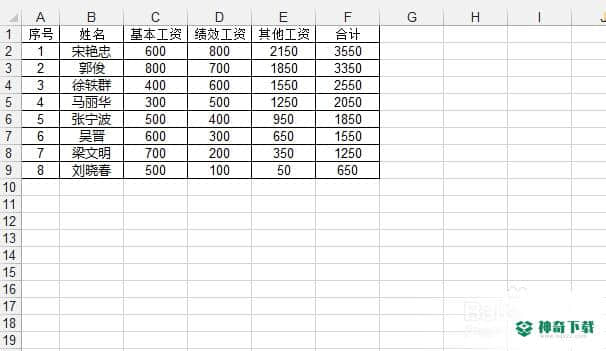
点击 数据,筛选 ,即可在每个列的第一个单元格右面添加筛选按钮:
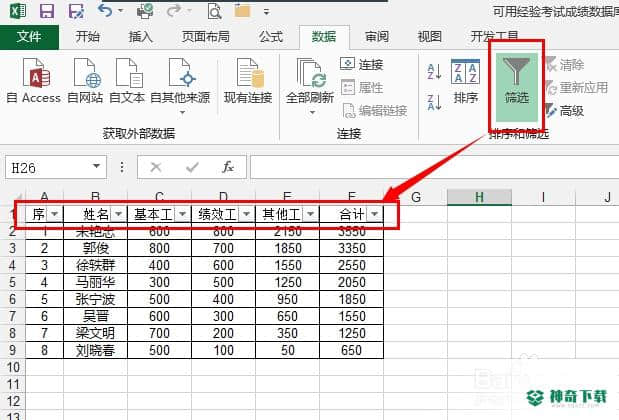
点击 基本工资列 后面的筛选按钮,然后选择 数字筛选,前10项 :
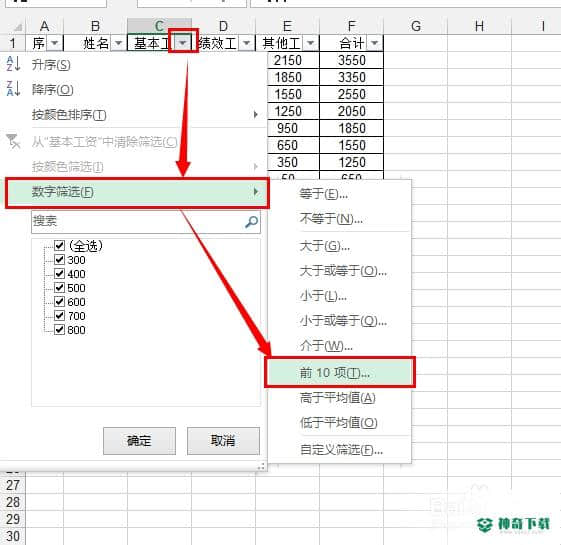
修改数字为 3 之后,点击 确定 :
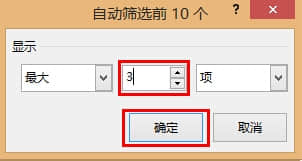
如下图所示,即可显示基本工资最大的三项。但是请注意,如果前3名中有重复的数值,则会出现大于3个的筛选记录:
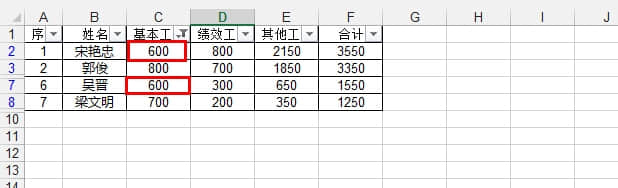
点击 合计列 后面的筛选按钮,然后选择 数字筛选,前10项 :
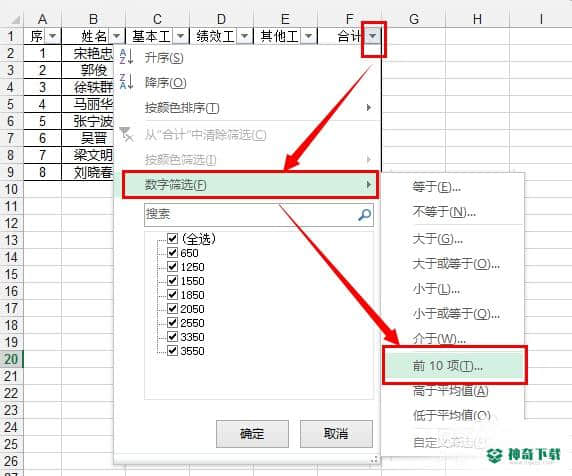
修改数字为 3 后,点击 确定 :
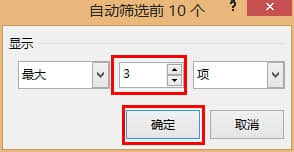
如下图所示,即可筛选出 总工资最大的3个人出来 :

注意事项
对于重复的数值,Excel自动判定为1个。
(共篇)上一篇:快速制作工资表|下一篇:以上的内容便是对于《轻松学Excel:[11]筛选3个最大值》软件资讯全部了,希望能够帮到正在需要EXCEL软件教程朋友!更多精彩EXCEL软件内容教程,敬请关注神奇下载!
相关文章
Excel2010创建迷你图(excel2010迷你图创建在哪里)
excel打印如何使用自定義的紙張(EXCEL如何自定义公式)
近期热门










